Internet Explorer 是大家最常使用的网页浏览器。但正因为普及率高,它也成为了最容易受到黑客、病毒以及流氓软件攻击的对象。
经常有网友反映,每次打开网页时都会出现弹出同一个奇怪的网址,而且,无论怎样修改都改不回来,真是很头疼……
解决方法:
篡改IE默认主页是恶意网站和病毒惯用的手法。针对这个问题,下面为大家介绍一种解决方法。 
[提示:如果您无法顺利执行下列修复步骤,或是完成以下修复步骤重启计算机后却发现问题依旧,说明计算机很可能感染了病毒,建议您下载安装微软提供的免费杀毒软件Microsoft Security Essentials进行一次全面的杀毒。]
按一下组合键“Win+R”调出运行命令框。在打开栏中键入regedit.exe,回车,打开注册表编辑器。
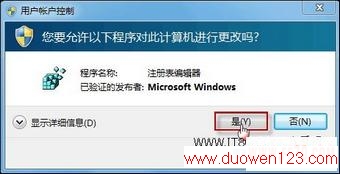
若弹出用户账户控制窗口,请运行以继续。
请依次定位到注册表项:
[HKEY_CURRENT_USER\Software\Policies\Microsoft]
展开Microsoft,查看其下是否包含子项 Internet Explorer? 若有,请删除(右击Internet Explorer,选择“删除”)。
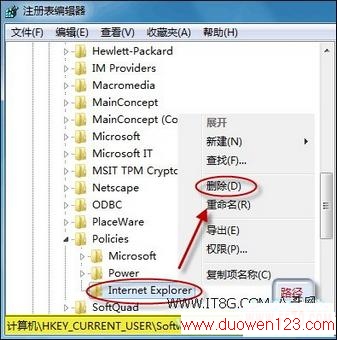
类似地,请依次定位到以下3个注册表项。单击Main,查看右边细节窗口中[Default_Page_URL]值和[Start Page]值是否有异常。如果被修改了,请根据自己的需要改回(右击键值,选择“修改”进行更改)。
[HKEY_CURRENT_USER\SOFTWARE\Microsoft\Internet Explorer\Main]
[HKEY_ LOCAL_MACHINE\SOFTWARE\Microsoft\Internet Explorer\Main]
[HKEY_USERS\Default\Software\Microsoft\Internet Explorer\Main]

同样,修改完成后请重启计算机以使更改生效。
,如何修复被篡改的IE主页